Konfigurasi Adapter Jaringan VirtualBox
Nah kali ini saya akan menjelaska bagaimana cara konfigurasi adapter jaringan pada virtualbox. Pada konfigurasi network virtual machine VirtualBox ada beberapa jenis adapter, yang sering saya gunakan ada 3 yaitu Host-only Adapter, NAT, dan Bridged Adapter. Ketiga adapter tersebut memiliki fungsi masing-masing yaitu :
Host-only Adapter
Host-only Adapter digunakan jika kita hanya ingin mengkoneksikan jaringan Host OS dengan Guest OS (Virtual Machine).
Pertama dikonfigurasi dulu adapter virtualnya
1. File->Preferences, pilih menu Network
2. Klik + untuk menambah adapter, – untuk menghapus adapter, dan yang icon obeng untuk mengedit adapter.

3. Edit Adapter
4. Tab Adapter, setting IP Address yang ingin digunakan oleh Host OS.
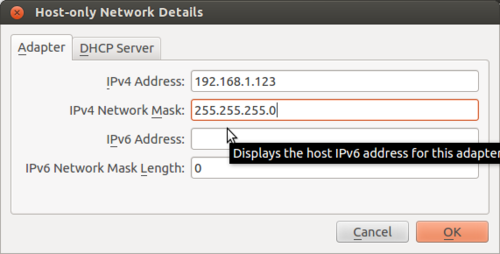
4. Tab Adapter, setting IP Address yang ingin digunakan oleh Host OS.
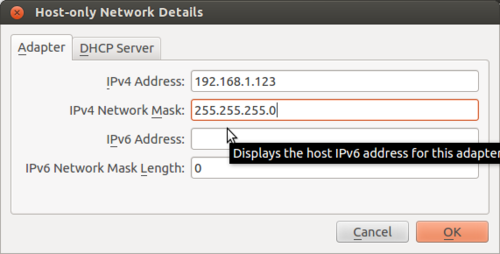
5. Tab DHCP Server, jika ingin menggunakan IP DHCP pada Guest OS aktifkan DHCP Server.

NAT
Adapter jenis NAT jika kita ingin Guest OS terkoneksi dengan internet, IP pada Guest OS tidak perlu diset dengan kata lain menggunakan IP DHCP.
Internal Network
Dengan menggunakan Internal Network maka kita membuat jaringan virtual sesama Guest OS dan tidak bisa terhubung dengan OS Host atau jaringan real.
Bridged Adapter
Bridged Adapter akan memakai interface fisik jaringan yang ada pada PC seperti LAN Card dan Wifi. Bridged Adapter digunakan jika kita ingin Guest OS bisa terkoneksi dengan jaringan real bukan virtual.
6. Setelah mengeset dan mengetahui fungsi adapter diatas kita tinggal mengaktifkan adapternya pada settingan Virtual Machine dengan jumlah adapter maksimal 4 buah.
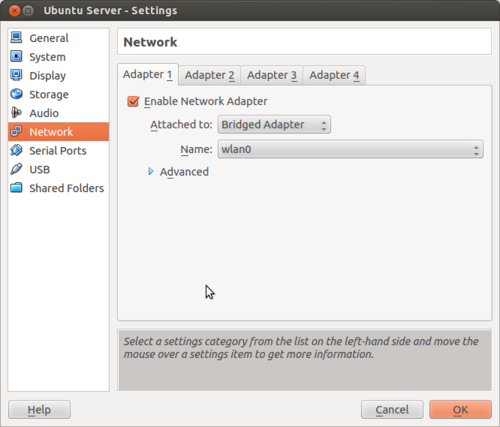
Dengan memanfaatkan jaringan Virtualbox kita bisa menggunakannya untuk belajar jaringan seperti jaringan beda OS antara Linux dengan Windows, membuat server berbasis Linux, dan bisa juga untuk belajar konfigurasi Mikrotik OS.
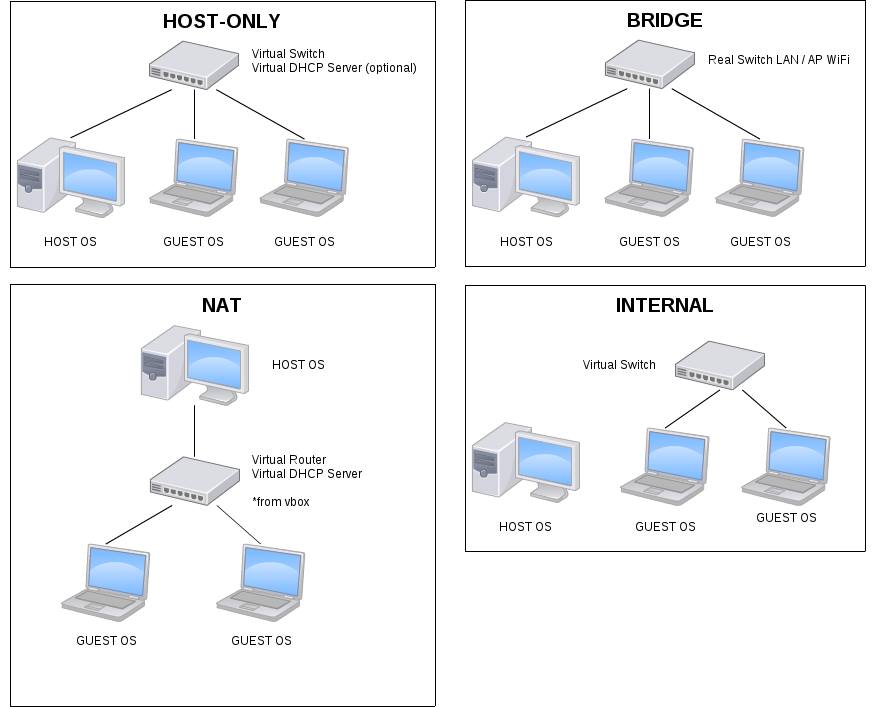
Ilustrasi Jaringan VirtualBox. Credit Arie Wijayanto
selamat mencoba 

Tidak ada komentar:
Posting Komentar